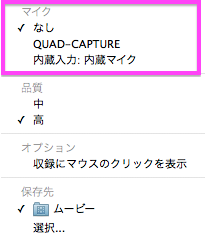ということで、こんなのを始めることにしてみました。
MacのGarageBandです。
ベースを抱えて、地道に譜面を打ち込んで、覚えることにしてみます。
ここ数日、Macに向かってがんばってましたが、音符を入力できずに挫折気味でした。
ですが、スクリーンショットを見ての通り、苦労の末入力に成功!!
(T^T)
リージョンを作らないと、音符を入力できないので分かりにくいのかなぁ。
ちなみに、Command+クリックでリージョンを作り、Command+クリックで音符を入力です。
入力しづらいもののやっと音が出てくれたので、ちょっと楽しくなってきました。
o( ̄∇ ̄o)
あぁ、そろそろ寝よ・・・
(^.^;
2014年2月6日木曜日
2012年8月30日木曜日
Mac OS X 10.8.1 へのアップデート
気がつくと再起動を求められ、気がつくとMac OS Xの10.8.1へのアップデートが完了してました。
∑(OωO )
ちょいと、不安定な部分もありましたが、気になっていたところは改善されたかな・・・
o( ̄∇ ̄o)
∑(OωO )
ちょいと、不安定な部分もありましたが、気になっていたところは改善されたかな・・・
o( ̄∇ ̄o)
2012年8月11日土曜日
Mac OS X Mountain Lion導入!!
Mountain Lionですが、色々調べると、結構評判が良いようですね。
そんなわけで、Mac OSをアップデートすることにしました。
ちなみに、こちらはアップデート前のLionの時の情報。
それでは、アップデート開始です。
( `・∀・)ノ
と、インストールの時間を待っていると、オリンピックで女子バレーボールが銅メダルを取ってしまいました。
そんなこんなでインストールが終わり、いつもの起動後の画面が表示されました。
すると、こんなウィンドウが。
そのまま待ってたら、メールのセットアップも完了してしまいました。
これで、アップデート作業は一通り終わったようです。
簡単でした。
(o´・ω-)b
で、OSのバージョンを確認すると・・・
こうなりました!!
10.8と出てます!!
成功です。
( ̄▽ ̄)V
ぱっと見、見慣れないアイコンと、名前がメニューバーに増えました。
スクリーンショットを取ると、アイコンと名前は消えちゃいましたが・・・
あと、こいつが増えたね。
ところで、Mountain Lionって何なんだ?
ということで、調べてみました。
どうやら、ピューマのことらしいです。
http://ja.wikipedia.org/wiki/ピューマ
あれっ、ここ(↓)みると、Mac OS 10.1がPumaらしいです。
http://ja.wikipedia.org/wiki/OS_X
名前は、深く考えていないのかなぁ・・・
c(゚^ ゚ ;)
==========================
2012/08/12 追記:
ブラウザメインで、1日使ってみた感想です。
プログレスバーの動きがスムーズになった。
電源On時やアプリの立ち上げ字に、何かカクカク感がある気がするので、重たく感じる。
10.7(Lion)のプリンタードライバーが、10.8でも動いた。
→ドライバー部は特に変わってないんだろう。
LCDが青白く写ったが、ディスプレイの設定をいじくったら、きれいに写った。
→おそらく、不具合でしょうが、そのうち直るでしょう。
メモが追加され、何もしないでiPadと同期できるようになった。
→Evernoteみたいな感じで使えるようになりました。
Androidと同期できるとありがたいのですが。
ブラウザから落としたアプリがインストールできなくなった。
→環境設定のセキュリティーとプライバシー から、設定すれば、インストールできました。
今後のアップデートを考えると、10.8に上げとかないと、対応がきかなくなると思い入れました。
今のところ、特に、うれしいと思う機能はなく、失敗したと思うこともなく。
10.7の状態に満足してたせいかな。
まだ、使い慣れていないだけかもしれません。
(^^ゞ
そんなわけで、Mac OSをアップデートすることにしました。
ちなみに、こちらはアップデート前のLionの時の情報。
それでは、アップデート開始です。
( `・∀・)ノ
続けるを押します。
どちらを選んでも良いですが、アップデートしたければ、同意するを選びましょう。
インストールを押すだけです。
準備が終わるまで、待ちましょう。
インストールを始めるには、再起動を。
再起動が始まり、インストールが始まります。
待ちましょう。
時間を計ってはいませんが、表示上40分ぐらいでした。
と、インストールの時間を待っていると、オリンピックで女子バレーボールが銅メダルを取ってしまいました。
おめでとうございます!!!!!!!!
ヽ(≧▽≦)/
そんなこんなでインストールが終わり、いつもの起動後の画面が表示されました。
すると、こんなウィンドウが。
ひとまず、続けるを押してみました。
そのまま待ってたら、メールのセットアップも完了してしまいました。
これで、アップデート作業は一通り終わったようです。
簡単でした。
(o´・ω-)b
で、OSのバージョンを確認すると・・・
こうなりました!!
10.8と出てます!!
成功です。
( ̄▽ ̄)V
ぱっと見、見慣れないアイコンと、名前がメニューバーに増えました。
スクリーンショットを取ると、アイコンと名前は消えちゃいましたが・・・
あと、こいつが増えたね。
iOSについていた、リマインダーです。
Macと共存ができるみたいです。
ところで、Mountain Lionって何なんだ?
ということで、調べてみました。
どうやら、ピューマのことらしいです。
http://ja.wikipedia.org/wiki/ピューマ
あれっ、ここ(↓)みると、Mac OS 10.1がPumaらしいです。
http://ja.wikipedia.org/wiki/OS_X
名前は、深く考えていないのかなぁ・・・
c(゚^ ゚ ;)
==========================
2012/08/12 追記:
ブラウザメインで、1日使ってみた感想です。
プログレスバーの動きがスムーズになった。
電源On時やアプリの立ち上げ字に、何かカクカク感がある気がするので、重たく感じる。
10.7(Lion)のプリンタードライバーが、10.8でも動いた。
→ドライバー部は特に変わってないんだろう。
LCDが青白く写ったが、ディスプレイの設定をいじくったら、きれいに写った。
→おそらく、不具合でしょうが、そのうち直るでしょう。
メモが追加され、何もしないでiPadと同期できるようになった。
→Evernoteみたいな感じで使えるようになりました。
Androidと同期できるとありがたいのですが。
ブラウザから落としたアプリがインストールできなくなった。
→環境設定のセキュリティーとプライバシー から、設定すれば、インストールできました。
今後のアップデートを考えると、10.8に上げとかないと、対応がきかなくなると思い入れました。
今のところ、特に、うれしいと思う機能はなく、失敗したと思うこともなく。
10.7の状態に満足してたせいかな。
まだ、使い慣れていないだけかもしれません。
(^^ゞ
2012年8月2日木曜日
New OS
Mac OS X(10.8)こと、Mountain Lionです。
気になる・・・
いれてもいいなぁ・・・
Androidのバージョンアップを意識してるんだろうなぁ・・・
これね。
Jerry Bean(Android 4.1)搭載のタブレットNexus 7。
安いし、個人輸入しても良いなぁ・・・
でも、いろんなソフトやドライバが非対応になってしまったらどうしよう・・・
なやましい・・・
(^.^;
Win○owsとちがって、1700円は破格なんだよなぁ・・・
もう少し悩んでよ!
(^〜^;)⊃”
========
2012/08/03 追記
少し悩んでみました。
ここ見ると、機能は増えたけど、重たくなったというコメントが目立つので、当分止めておきます。
(^^ゞ
2012年5月4日金曜日
Macの画面の録画方法
ちょっとやりたいことがあって調べてみたのですが、Macの画面を録画する方法が分かったのでそのメモ書きです。
Quicktime Playerを使えば無料で録画できます。
ただ、音までは収録できませんでした。
何か、方法があるのか、ライセンスによるものなのか、現状不明・・・
①まずは、QuickTime Playerを起動します。
②ファイル→新規画面収録を選択します。
③下記の画面が出てくるので、◎ボタンを押します。
④録画したい範囲を求められますので、指示に従うと録画が始まります。
・クリック:全画面
・ドラッグ:録画したい範囲を指定すると、その部分だけ録画可能
⑤録画が完了すると、ムービーフォルダに「画面収録?.mov」という名前で保存されます。
で、お試しで録画した物がこちら。
おぉぉっ!!
(;゚д゚)
良い感じですが、音が出ないのは残念です。
これで、やりたかったことの1つができそうです。
==========
2012/05/06追記
音源は、マイクから拾うことができることが判明。
③の画面に出てくる ▼ をクリック。
こんな感じで、音源を選択できます。
ってことは、パソコンから出る音は拾えないと言うことですね。
外の音は拾えるんですが・・・
残念!!
ε-(´・д`・ )
Quicktime Playerを使えば無料で録画できます。
ただ、音までは収録できませんでした。
何か、方法があるのか、ライセンスによるものなのか、現状不明・・・
①まずは、QuickTime Playerを起動します。
②ファイル→新規画面収録を選択します。
③下記の画面が出てくるので、◎ボタンを押します。
④録画したい範囲を求められますので、指示に従うと録画が始まります。
・クリック:全画面
・ドラッグ:録画したい範囲を指定すると、その部分だけ録画可能
⑤録画が完了すると、ムービーフォルダに「画面収録?.mov」という名前で保存されます。
で、お試しで録画した物がこちら。
おぉぉっ!!
(;゚д゚)
良い感じですが、音が出ないのは残念です。
これで、やりたかったことの1つができそうです。
==========
2012/05/06追記
音源は、マイクから拾うことができることが判明。
③の画面に出てくる ▼ をクリック。
こんな感じで、音源を選択できます。
ってことは、パソコンから出る音は拾えないと言うことですね。
外の音は拾えるんですが・・・
残念!!
ε-(´・д`・ )
2012年2月11日土曜日
MacBook Proのメモリを交換してみました!!
この間頼んでおいた、MacBook Pro用のメモリが到着しましたぁ!!
(^○^)/
ということで、4Gから8Gに交換しちゃいました。
交換方法・結果も合わせて、メモ書きしておきます。
結構簡単に交換が可能です。
まずは、裏蓋を開けます。
非常に簡単でした!!
(^o^)v
で、メモリを交換する前と、交換した後でどれくらい変わるのか、比較してみました。
電源On直後の初回起動で、Adobe Premiere Elementsの起動時間を測定です!!
一緒に再生すると、その差は歴然です。 ↓↓↓
こっちが交換前。
4Gの状態で、約27秒かかっています。
こっちは交換後で8Gです。
起動時間は約10秒です!!
(°O° ;)
やりぃぃぃ〜〜〜〜〜!!
(≧ω≦)b
かなり快適です!!
結局、かかった値段は3980円!!
あれっ、3983円になるはずでわ!?
これ、見積もり・・・
▼小計:3118円
▼消費税:148円
▼送料:445円
▼手数料:420円
▼お支払い合計:3983円
実は、運送業者の人が、おつりがないからという理由で、3円まけてくれました!!
いいの?
(° o°)!
と聞きはしましたが、これで大丈夫、足りているね!!
といって、片付けてしまいました。
足りて入るけど・・・
ほんと、大丈夫!?
c(゚^ ゚ ;)
自腹きってない?
で、とりあえず、お礼を言って、終わりました。
なんか、ついている!!
(^~^;)⊃”
(^○^)/
D3N1333Q-4G [SODIMM DDR3 PC3-10600 4GB] ×2枚です!
ということで、4Gから8Gに交換しちゃいました。
交換方法・結果も合わせて、メモ書きしておきます。
結構簡単に交換が可能です。
まずは、裏蓋を開けます。
ネジは長さが違うので、両面テープを裏蓋に貼付けて、その上にネジをのせてます。
よほどのことをしないと、場所も間違えず、ネジをなくすこともありません。
ネジは全部で10本。
開けるとこういう配置のようです。
メモリは、ここに2枚重なっています。
左右のつっかえを広げるだけで、メモリが持ち上がってきて簡単に外れました。
新しいメモリをスロットに入れこめば、無事交換できました。
非常に簡単でした!!
(^o^)v
Mac君もメモリを8Gと認識してくれました!!
で、メモリを交換する前と、交換した後でどれくらい変わるのか、比較してみました。
電源On直後の初回起動で、Adobe Premiere Elementsの起動時間を測定です!!
一緒に再生すると、その差は歴然です。 ↓↓↓
こっちが交換前。
4Gの状態で、約27秒かかっています。
こっちは交換後で8Gです。
起動時間は約10秒です!!
(°O° ;)
やりぃぃぃ〜〜〜〜〜!!
(≧ω≦)b
かなり快適です!!
結局、かかった値段は3980円!!
あれっ、3983円になるはずでわ!?
これ、見積もり・・・
▼小計:3118円
▼消費税:148円
▼送料:445円
▼手数料:420円
▼お支払い合計:3983円
実は、運送業者の人が、おつりがないからという理由で、3円まけてくれました!!
いいの?
(° o°)!
と聞きはしましたが、これで大丈夫、足りているね!!
といって、片付けてしまいました。
足りて入るけど・・・
ほんと、大丈夫!?
c(゚^ ゚ ;)
自腹きってない?
で、とりあえず、お礼を言って、終わりました。
なんか、ついている!!
(^~^;)⊃”
2012年2月9日木曜日
MacBook Proのメモリを増やそう!!
最近、Macにいろいろなソフトを入れて遊んでいると、結構、重たい・・・
特に、画像、動画編集は、このMacではきついかも。
こんなやつら↓↓↓↓
ということで、メモリを増やそうと思います。
今日、会社で、インターネットでニュースを見ていると、メモリの相場が書いているページを発見しました!!
あまりに安かったので、家に帰って、価格.comでも調べるとこの値段・・・
何で、こんなに安いんだ!?
( ̄へ ̄|||)
当初、2〜3万円かけて、Mac用のメモリを増設しようと考えていました。
ただ、うさんくさい・・・・
ということで、このメモリ(D3N1333Q-4G [SODIMM DDR3 PC3-10600 4GB])を、ネットで調べてみました。
ちゃんと、MacBook Proの2011年度版でも、動作していて、しかも速く動いているといった記事も発見!!
評判は上々!!
(^○^)
ということで、3000円なら失敗しても痛くないので、注文することにしてみます。
===========
追記:
このお値段(4G×2枚)で、注文しました。
在庫があれば良いけど・・・
▼小計:3118円
▼消費税:148円
▼送料:445円
▼手数料:420円
▼お支払い合計:3983円
特に、画像、動画編集は、このMacではきついかも。
こんなやつら↓↓↓↓
Adobe Premier Elements
Adobe Photoshop Elements
GarageBand
ということで、メモリを増やそうと思います。
今日、会社で、インターネットでニュースを見ていると、メモリの相場が書いているページを発見しました!!
あまりに安かったので、家に帰って、価格.comでも調べるとこの値段・・・
何で、こんなに安いんだ!?
( ̄へ ̄|||)
当初、2〜3万円かけて、Mac用のメモリを増設しようと考えていました。
ただ、うさんくさい・・・・
ということで、このメモリ(D3N1333Q-4G [SODIMM DDR3 PC3-10600 4GB])を、ネットで調べてみました。
ちゃんと、MacBook Proの2011年度版でも、動作していて、しかも速く動いているといった記事も発見!!
評判は上々!!
(^○^)
ということで、3000円なら失敗しても痛くないので、注文することにしてみます。
===========
追記:
このお値段(4G×2枚)で、注文しました。
在庫があれば良いけど・・・
▼小計:3118円
▼消費税:148円
▼送料:445円
▼手数料:420円
▼お支払い合計:3983円
登録:
コメント (Atom)